教学进度表操作指南
操作流程:学院设置课程负责人、教学进度表录入人----教师录入----课程负责人审核----承担单位审核---打印/导出。
角色1:教办秘书
步骤1:设置教学进度表审核人。可以按课程设置负责人,如图1所示。也可以按负责人到相应的课程,如图2所示。
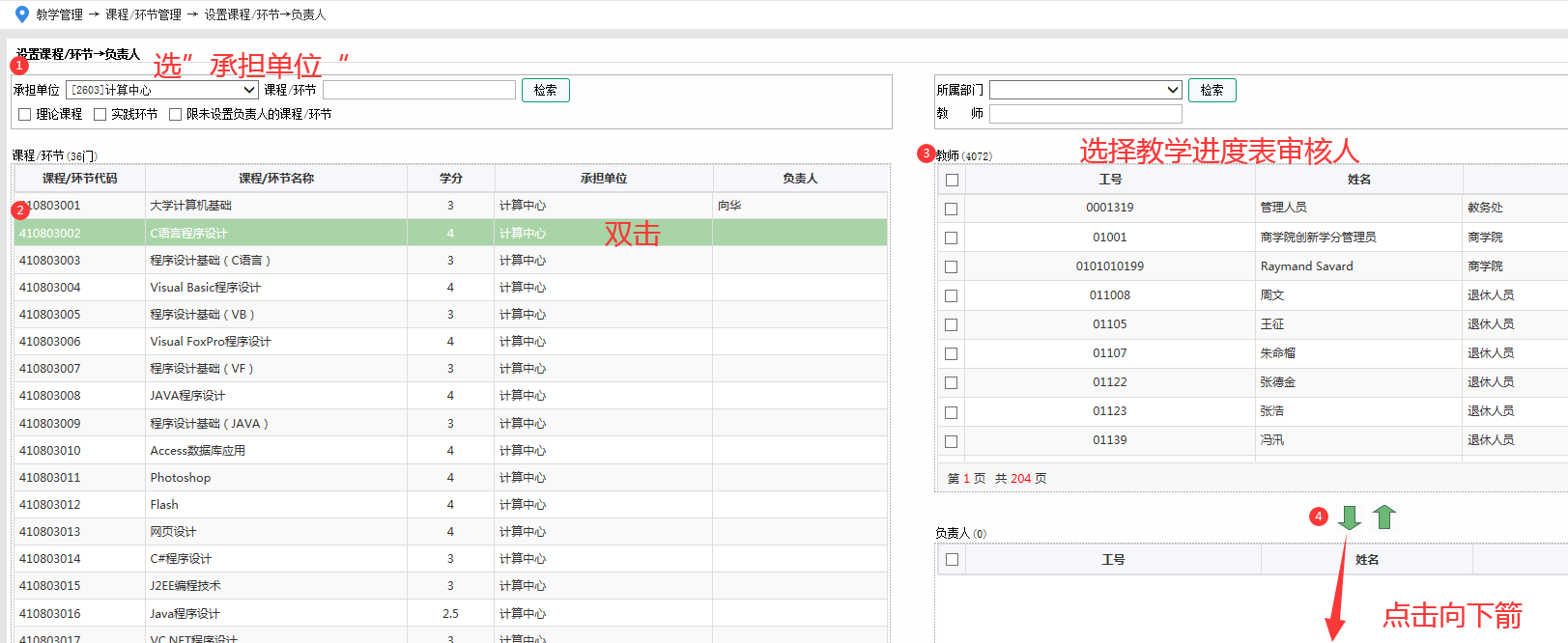
图1:根据课程设置负责人
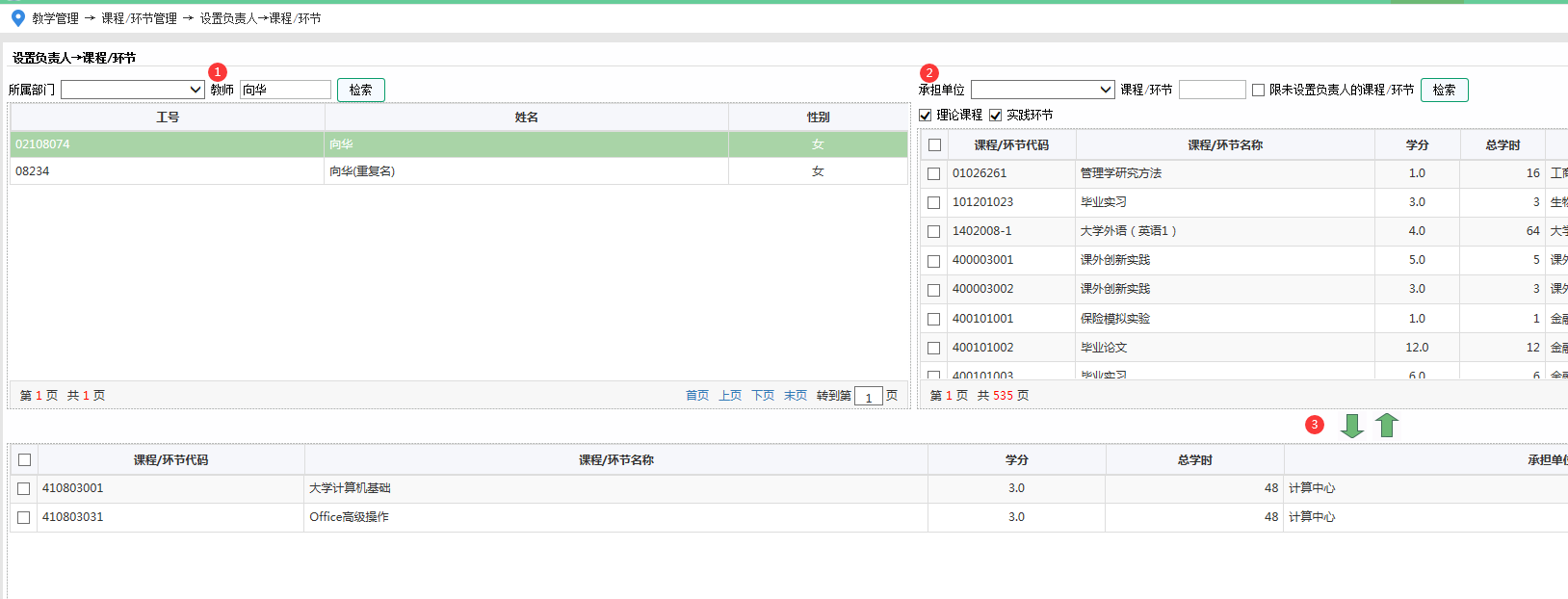
图2:根据负责人设置相应的课程
步骤2:设置教学进度表录入人,如图2所示。菜单:教学管理—课表编排—教学任务—设置教学任务参数中:设置学期教学进度表录入人。可以单个上课课堂指定录入人也可以批量设置任课教师为录入人。
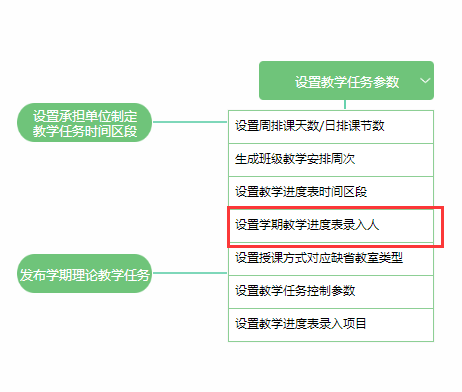
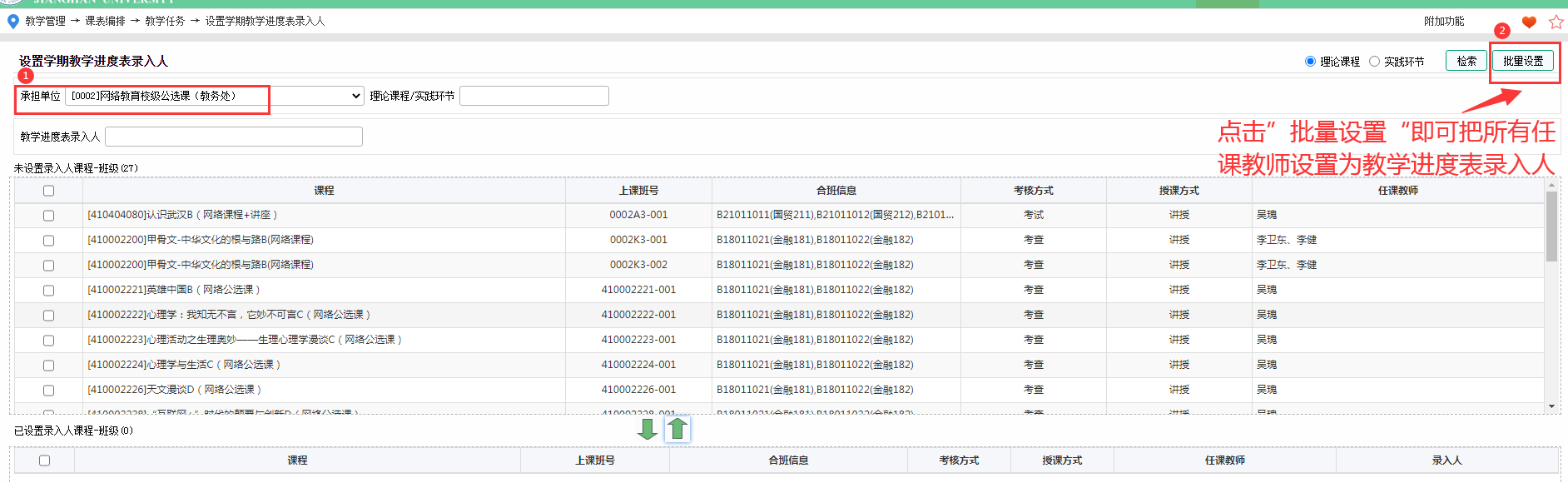
步骤3:审核教学进度表。在课程负责人审核后,学院可按承担单位批量审核。如图所示。
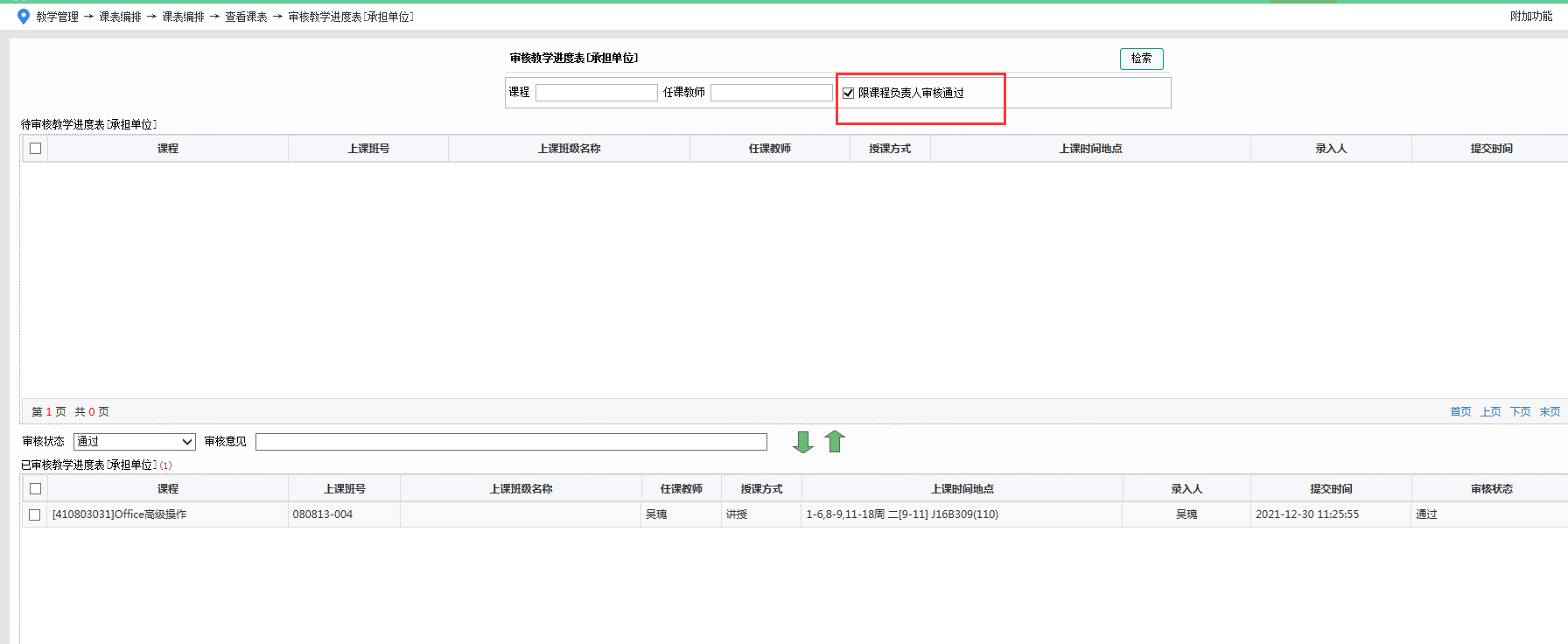
步骤4:打印教学进度表。课表编排--课表编排--查看课表--按教师打印学期教学进度表。备注:需要勾选,按教师分页,限已通过审核。

角色2:教师(普通任课教师)
录入及修改进度表。教学安排—教学进度表—录入学期教学进度表。先录“封面”,再点击“录入”录内容。如果课程负责人未审核前,均可以录入和修改,如果课程负责人审核后,则任课教师只能查看。

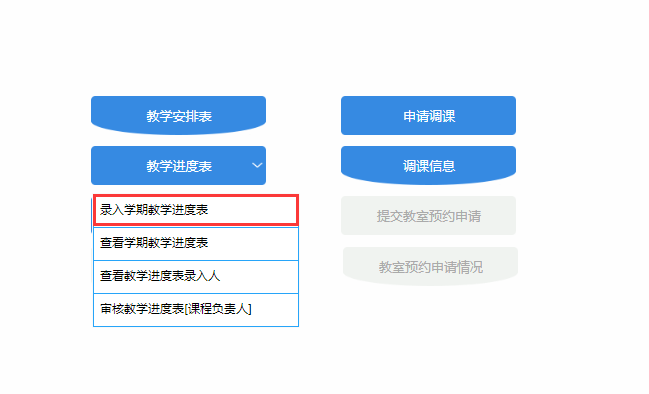
如果一门课程有多位教师上课,可以点击右上角的“复制教学进度表【按上课班级】”,如果一个老师在不同学期带相同的课程,可以点击右上角的“复制教学进度表【按课程】”。如图所示。
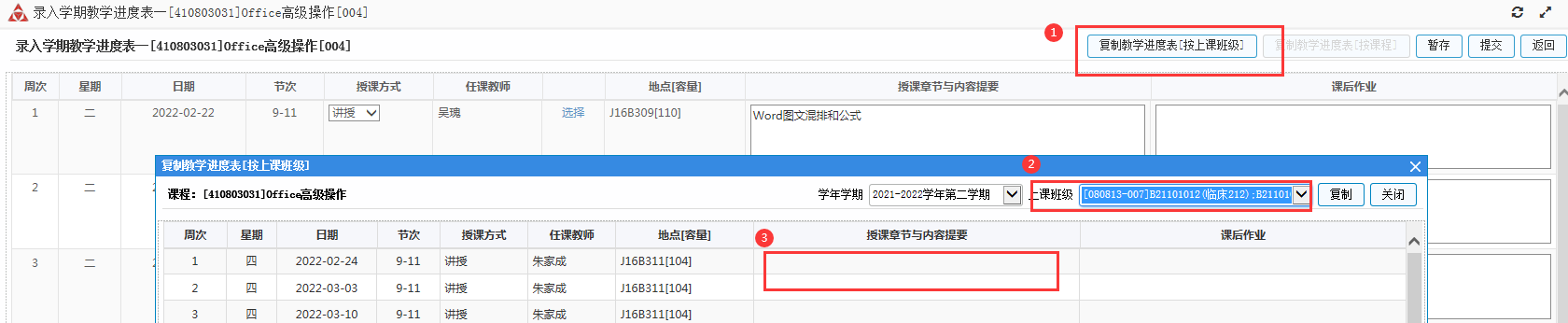
角色3:教师(课程负责人)
审核任课教师录入的教学进度表。



